Hogyan ipad wi-fi hozzáférési pont, tippek és utasítások a ipad, hi-tech, modulok és

Az egyik előnye a szilárd tabletta IPAD a sokoldalúság. Például ezek az eszközök működnek modem módban szerepét játssza személyes pont az internet-hozzáférés a többi felhasználó számára. Felállítása azonban ezt a funkciót, sok arc problémák. Ez a beállítás azonban könnyen hozzáférhető, mint most látni.
Amire szükségünk
- laptop vagy PC Windows 7 a 802.11 vezeték nélküli hálózati adapter;
működés
Beállítása iPad
Tehát nézzük, mit kell tenni az iPad 3. Ha a tablet támogatja a 3G, most lehet, hogy egy hozzáférési pontot.
2. Meg kell tenni a szükséges beállításokat a hálózat üzemeltetője (az üzemeltető az összes szükséges beállítást a honlapján). A legnépszerűbb közülük már tárgyalt a cikkben: „beállítása 3G iPad (Megafon, MTS, Beeline).”
3. aktiválásával az „Internet megosztás”, kövesse az alábbi utasításokat. Választhat bármilyen típusú kapcsolat (USB-kábel segítségével, Wi-Fi, Bluetooth).
4. Amikor kiválasztják a terjesztési mód Wi-Fi-vel, aktiválja ezt a szolgáltatást mindkét eszközön.
5. Válassza ki a titkosítás típusát, és adja meg a hálózati kulcsot.
Ha probléma merül fel, a készülék konfigurálását résztvevő eloszlása az interneten (ebben az esetben - CL).
A számítógép beállítása
1. Kapcsolja be a számítógépet, kattintson a Start gombra, majd a „Keresés programokban és fájlokban” cmd parancsot. majd a cím „Program” sort a cmd.exe parancsot.
2. Kattintson ezen a vonalon, a jobb gombbal, majd a helyi menüben válasszuk a „Futtatás rendszergazdaként”.
3. Ha a rendszer kéri, írja be a jelszót.
4. Abban az esetben az ablak „Felhasználói fiókok felügyelete”. Az üzenet: „Hagyjuk a következő programot ...”. Kattintson a "Yes".
5. Megnyílik egy ablak, amelyben, miután a rendszer kérésére (C: \ windows \ system32) kell lépnie netsh wlan meghatározott hostednetwork mode = teszi ssid = "identifikator_seti" key = "jelszó" keyUsage = persisten t, majd nyomja meg az Enter gombot.
6. Az üzenet „kiküldött online mód engedélyezve van a szolgáltatási ...”.
7. Ha a meghívás érkezett, Permission «netsh wlan indul hostednetwork» és nyomja meg az Entert.
8. Az üzenet, hogy a hozzáférési pont fut:

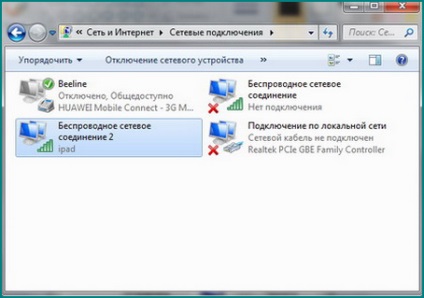
9. Miután azt jelentették, hogy a lényeg megnyitotta az internet-hozzáférést:

10. Tegyük fel, hogy az internet hozzáférhető a helyi hálózaton, és állítsa be a táblagépén, amelyre:
- a PC-n a „Hálózati és megosztási központ”, kattintson a sor „Change adapter settings”;
- válasszon ki egy Internet kapcsolat;
- Majd kattintson jobb egérgombbal, és válassza ki a menüpont a „Properties”;
- nyissa meg az „Access” fülre. Ellenőrizze a „Megengedem a hálózat más felhasználók ...” és kattintson az „OK”:
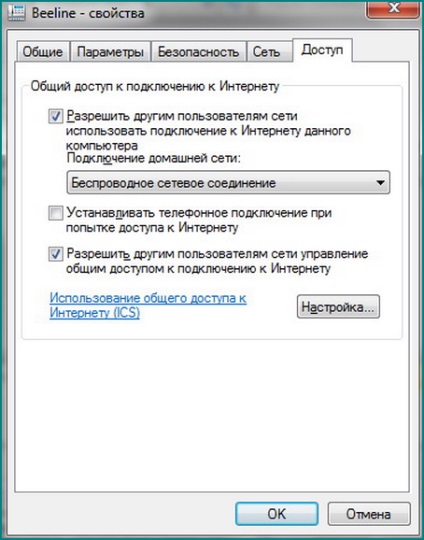
- A listában „Válassza ki a kapcsolat a magánhálózat ...”, válassza ki a létrehozott hozzáférési pontot minket;
- Ellenőrizze a négyzetet a „Más felhasználók megosztott internet-hozzáférés menedzsment” és kattintson az „OK” gombot. Végrehajtva.

1-es szám a vonal „ügyfelek száma” azt jelenti, hogy a kapcsolat csak a tablettát, de ha az ülés alatt lesz látható a 2-es számot, vagy több. Ez azt jelenti, hogy a kapcsolat sérül a többi felhasználó.